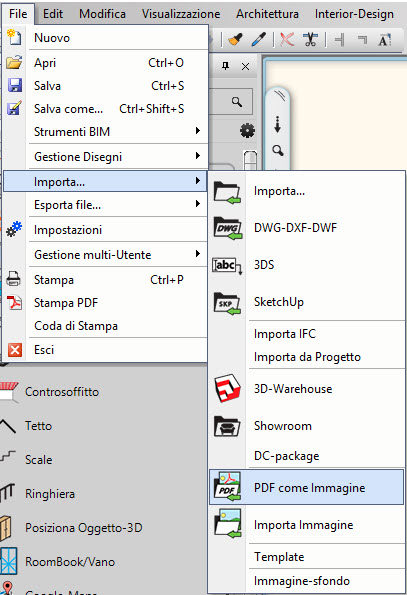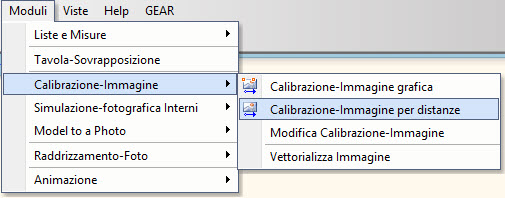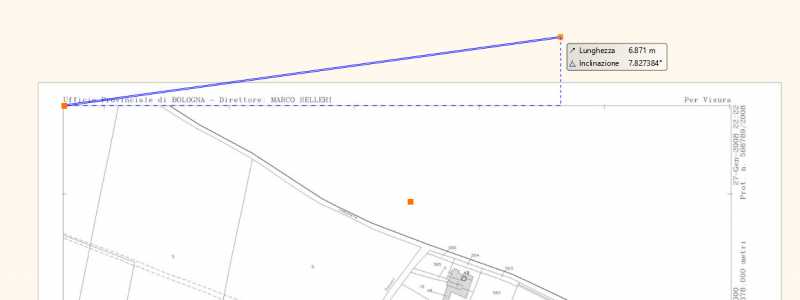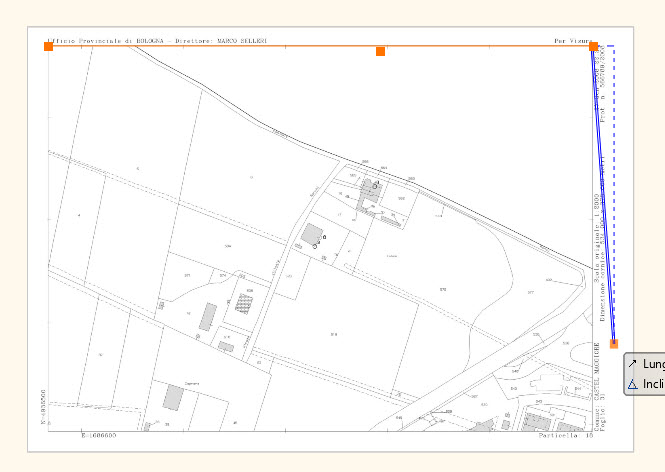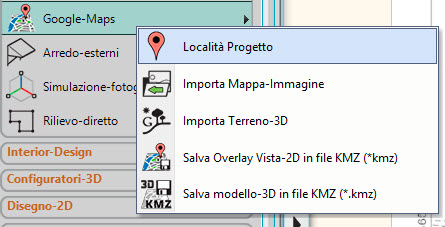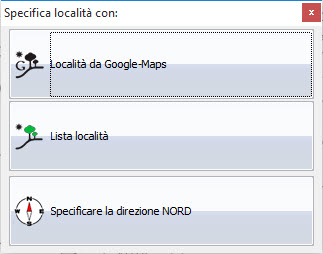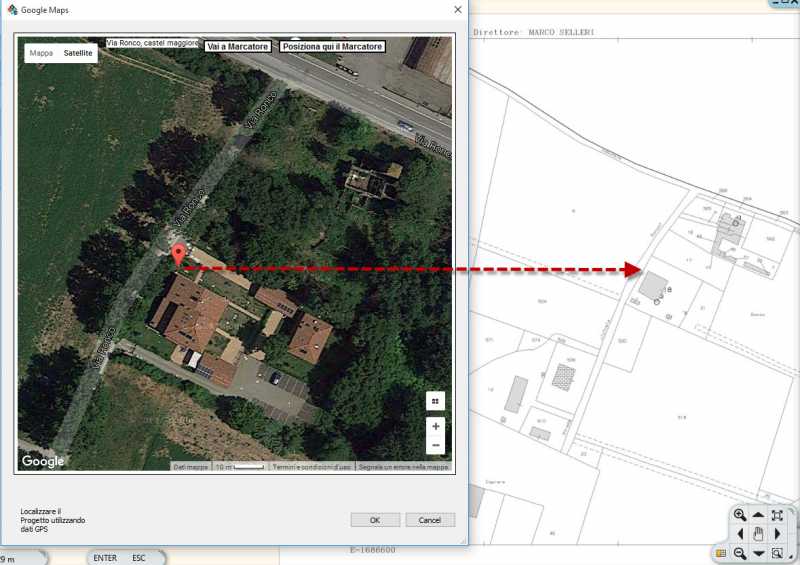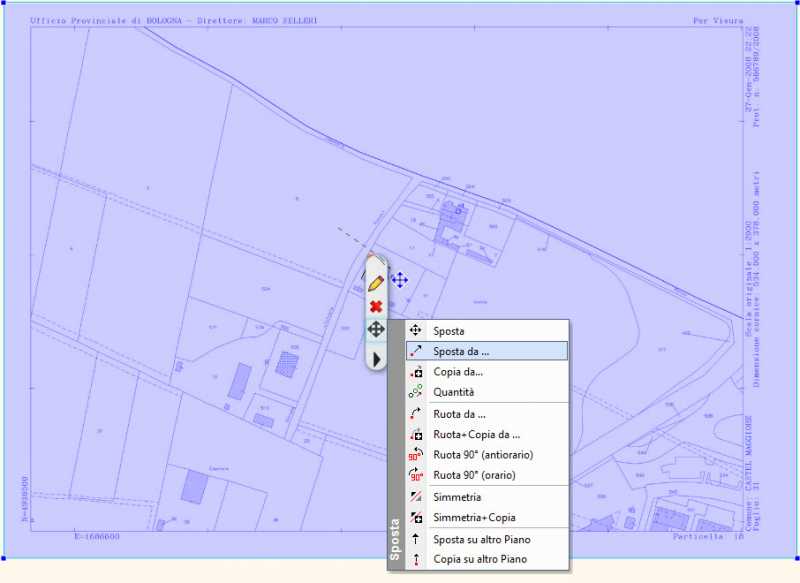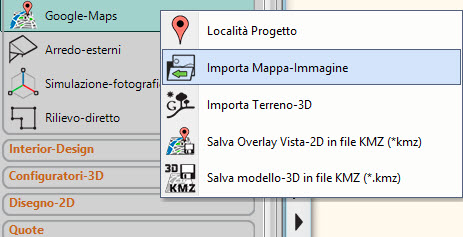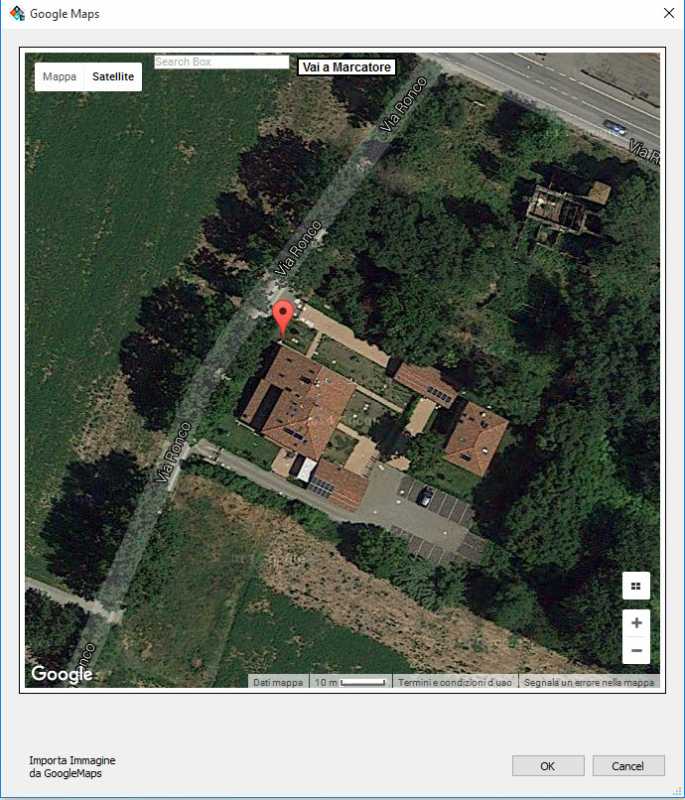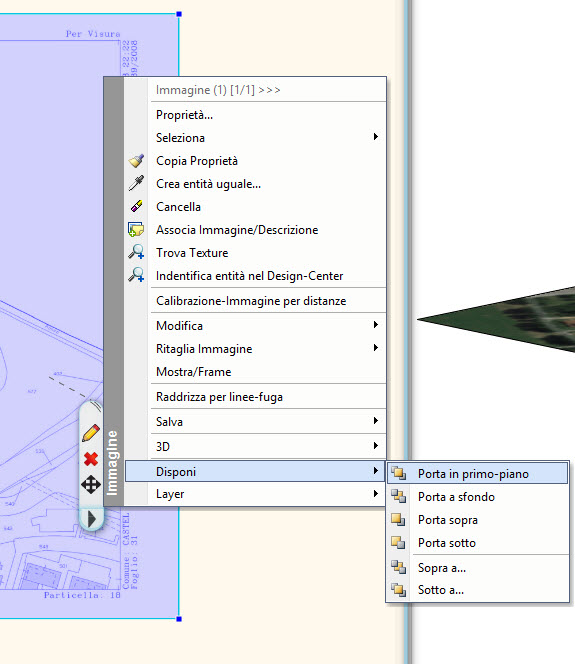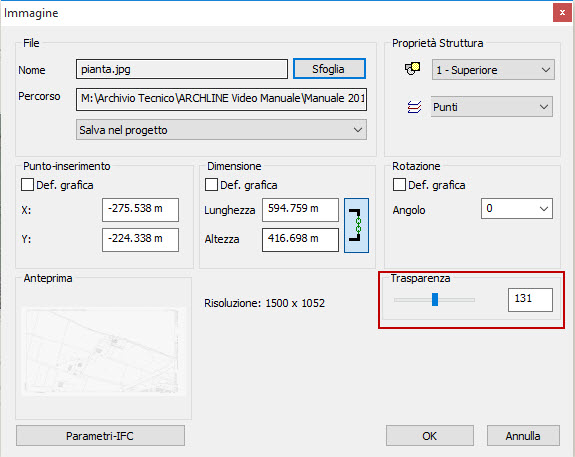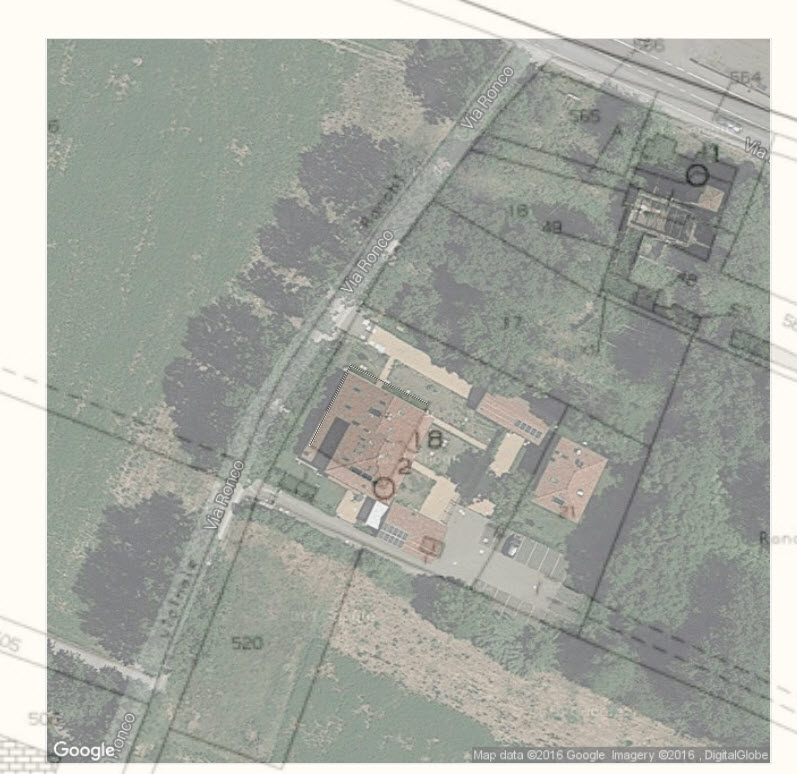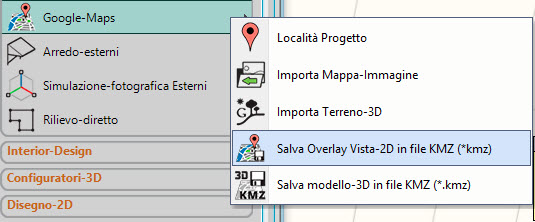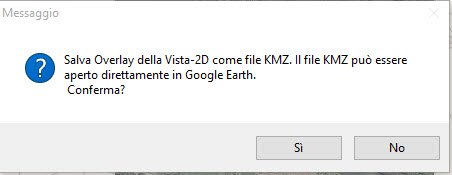- Messaggi: 278
- Ringraziamenti ricevuti 20
 Inserire un estratto di mappa in Google Maps
Inserire un estratto di mappa in Google Maps
- Nicola Imbevaro
-
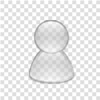 Autore della discussione
Autore della discussione
- Offline
- Utente bloccato
-

Scrivo questa guida per spiegare come poter esportare un estratto di mappa in Google Maps.
Importare all'interno di ARCHline l'estratto di mappa, quindi da File >> Importa >> selezionare PDF come immagine e selezionare l'estratto di mappa
inserire l'immagine all'interno della vista 2d di ARCHline
Ora scalare l'immagine, in questo caso abbiamo utilizzato le dimensioni del cartiglio dell'estratto di mappa, per far ciò
utilizzare la funzione dal menù Moduli >> calibrazione immagine >> calibrazione immagine per distanze
quindi in vista 2d selezionare la foto, ora identificare le linee di dimensione nota, lungo gli assi x e y.
Identificate le linee di dimensione nota clicccare con tasto dx per terminare l'operazione.
Ora localizzare l'estratto di mappa all'interno di Google Maps.
Dalla barra strumenti >> architettura >> Google maps >> selezionare località progetto
Si prega Accedi o Crea un account a partecipare alla conversazione.
- Nicola Imbevaro
-
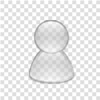 Autore della discussione
Autore della discussione
- Offline
- Utente bloccato
-

- Messaggi: 278
- Ringraziamenti ricevuti 20
nella finestra che appare selezionare località da Google maps
All'interno della finestra Google maps, nella barra di ricerca inserire la località, passare a una visualizzazione a satellite e posizionare il marcatore rosso in un punto di riferimento comune con l'estratto di mappa (nell'esempio abbiamo utilizzato lo spigolo di un fabbricato).
Confermare l'operazione con ok
NB: il marcatore rosso di Google maps corrisponde in ARCHline alle coordinate 0,0m.
In vista 2d spostare l'estratto di mappa sulle coordinate 0,0m rispetto lo spigole del fabbricato preso come punto di riferimento in Google maps.
Selezionare con una finestra di selezione l'estratto di mappa e selezionare il comando sposta da, fare clic sx sullo spigolo del fabbricato e battere da tastiere 0 (spazio) 0 invio
Ora importare l’immagine di Google maps all’interno della vista 2d.
Dalla barra strumenti >> Architettura >> Google maps >> selezionare importa mappa immagine
All’interno de
All'interno della finestra di Google maps fare uno zoom ottimale solo sull'area interessata e confermare l'operazione con ok
Al fine di constatare la corretta sovrapposizione delle due immagini selezionare l'estratto di mappa e portarlo in primo piano e applicare un fattore di trasparenza al fine di vedere la foto sottostante.
Si prega Accedi o Crea un account a partecipare alla conversazione.
- Nicola Imbevaro
-
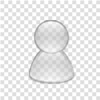 Autore della discussione
Autore della discussione
- Offline
- Utente bloccato
-

- Messaggi: 278
- Ringraziamenti ricevuti 20
Dalla barra strumenti >> Architettura >> Google maps >> selezionare Salva Overlay Vista 2d in KMZ
nella finestra che appare cliccare SI
salvare il file.
Ora abbiamo salvato un file in formato KMZ, fare doppio clic sul file per aprirlo direttamente in Google Earth
Si prega Accedi o Crea un account a partecipare alla conversazione.
- Luigi Filigheddu
-
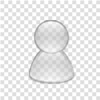
- Offline
- Visitatore
-

- Messaggi: 1
- Ringraziamenti ricevuti 0
Salve a tutti io ho problemi nell'inserire l'immagine, in quanto ogni qual volta ci provo, invece che caricarmi l'immagine del satellite, mi carica la vista di mappa e non l'immagine satellitare come posso fare?
Si prega Accedi o Crea un account a partecipare alla conversazione.
- Nicola Imbevaro
-
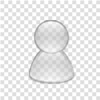 Autore della discussione
Autore della discussione
- Offline
- Utente bloccato
-

- Messaggi: 278
- Ringraziamenti ricevuti 20
deve scaricare la patch di aggiornamento presente nella sezione problemi e segnalazioni
Si prega Accedi o Crea un account a partecipare alla conversazione.